Мультимедиа в Google Презентациях

Изображения
Вставка изображений в Google Презентации осуществляется из меню “Вставка” – “Изображение”:
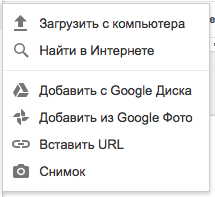
- Загрузить с компьютера – загрузка картинок, сохраненных на вашем компьютере;
- Найти в Интернете – поиск и вставка изображений через поиск Google (откроется отдельная панель);
- Добавить с Google Диска – вставка изображений, загруженных вами ранее на Google Диск;
- Добавить из Google Фото – вставка изображений, загруженных вами ранее в Google Photos;
- Вставить URL – если вы знаете адрес изображения, размещенного в интернете, вы можете указать его тут;
- Снимок – сделать снимок с помощью камеры вашего устройства.
Видео
Для того, чтобы добавить видео в Google Презентации необходимо перейти в меню “Вставка” – “Видео”:
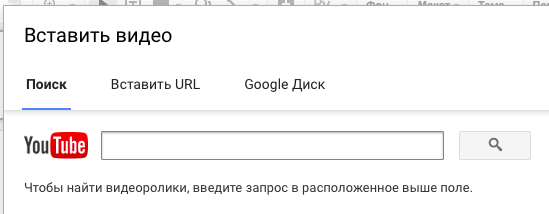
Доступны следующие варианты:
- Поиск – поиск видео на YouTube для последующей вставки в презентацию;
- Вставить URL – добавление ссылки на видео с YouTube, если вам она уже известна (ссылки на другие ресурсы не поддерживаются);
- Google Диск – вставка видео, сохраненного вами ранее на Google Диске.
При добавлении в презентацию видео, ранее загруженного на Google Диск будет произведена автоматическая проверка наличия доступа к данному видео у других пользователей с доступом к данной презентации.
Аудио
Долгожданная функция появилась в Google Презентациях. Теперь к вашим презентациям можно добавить аудио-дорожку.
Данная функция была анонсирована уже давно, но ее выход несколько раз откладывался.
Для добавления аудио его необходимо предварительно загрузить на Google Диск.
В анонсе Google говорится о форматах MP3 и WAV, однако фактически воспроизводятся и другие форматы.
Для добавления аудио необходимо перейти в меню Вставка – Аудио и выбрать подходящий файл на вашем Google Диске. Его иконка появится на слайде.
Настройки аудио осуществляются на панели Параметры форматирования (выделить иконку добавленного аудио и перейти в меню Формат – Параметры форматирования):
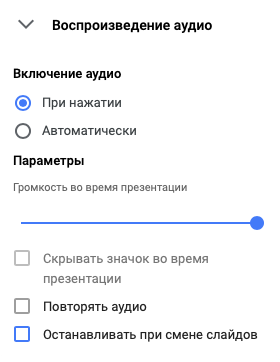
Настроек пока не много:
- Начало воспроизведения по клику или автоматически);
- Громкость звука;
- Повтор и остановка аудио-дорожки.
Фигуры
Вставка фигур в Google Презентации осуществляется через меню “Вставка” – “Фигура”.
Доступны следующие варианты фигур:
- Фигуры
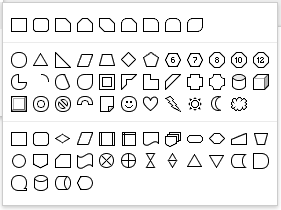
- Стрелки
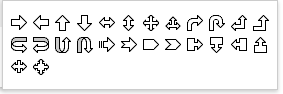
- Выноски
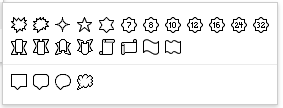
- Формула

Таблицы
Вставка таблиц в Google Презентации осуществляется из меню “Вставка” – “Таблица”.
На следующем шаге необходимо выбрать размер таблицы (максимально 20х20):
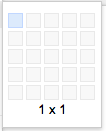
Далее вы сможете отредактировать таблицу и оформить ее в соответствии с вашими потребностями.
Диаграммы и графики
Расписание ближайших групп: Наши курсы:






